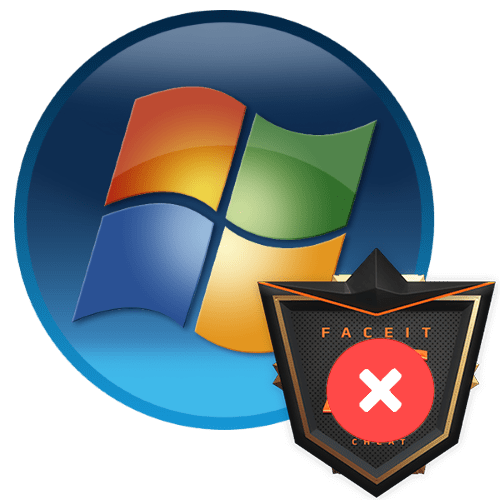Зміст

Етап 1: отримання сертифікатів
Так як підтримка Windows 7 користувальницьких редакцій припинена, єдиний спосіб отримання необхідних оновлень – це вивантаження таких на актуальній системі, зокрема, Windows 10 останніх версій.
- Насамперед створіть каталог, куди будуть вивантажені сертифікати (наприклад, папка на диску C: під назвою Certs).
- Далі знадобиться запустити " командний рядок»
з привілеями адміністратора-в» десятці " найпростіше буде знайти оснастку в
" пошуку»
за запитом
cmdі скористатися опціями запуску.Детальніше: Як відкрити "командний рядок" від Адміністратора в Windows 10
- Далі введіть команду наступного виду:
Certutil.exe-generateSSTFromWU * повний шлях до цільової папки * \ roots.sstЗамість
* повний шлях до цільової папки*введіть адресу каталогу, створеного на кроці 1. Перевірте правильність введення всіх аргументів і натисніть Enter . - Після повідомлення про завершення роботи відкрийте потрібну директорію-в ній повинен з'явитися файл roots.sst .
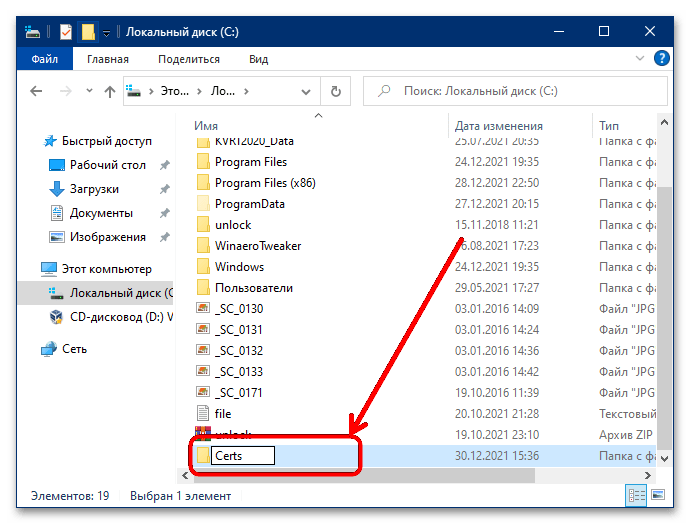
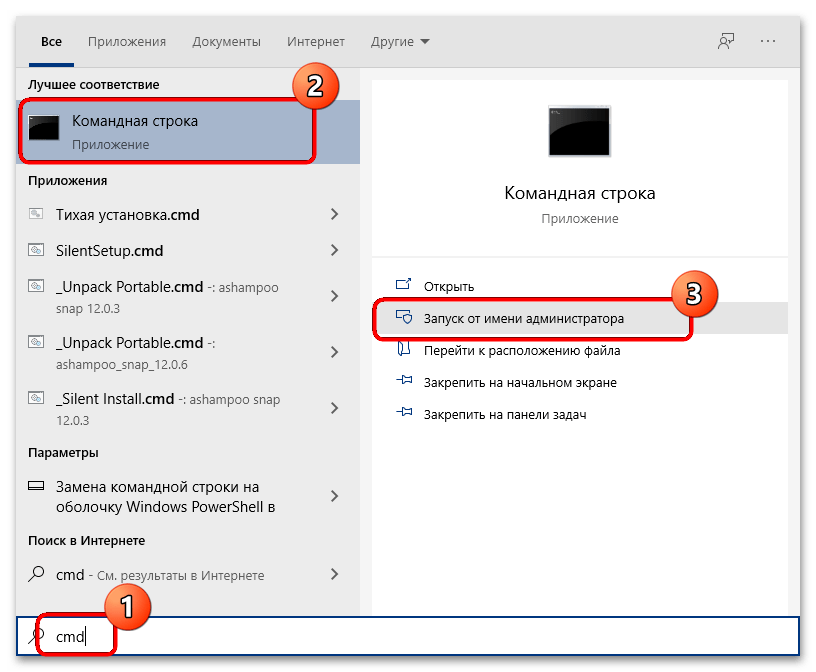
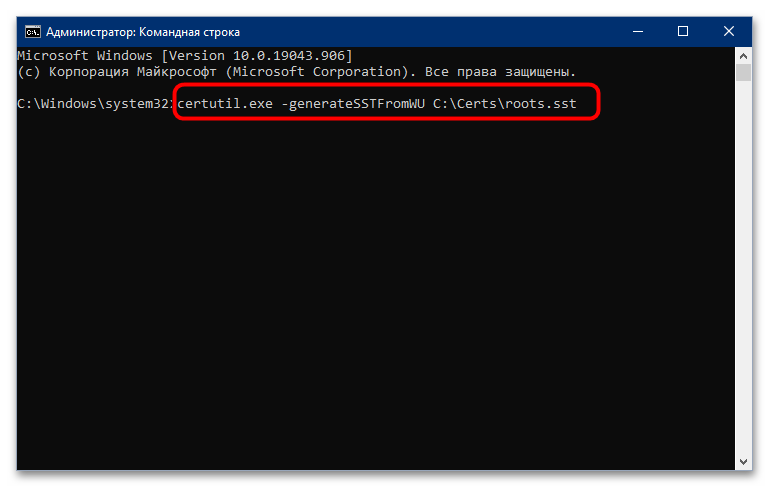
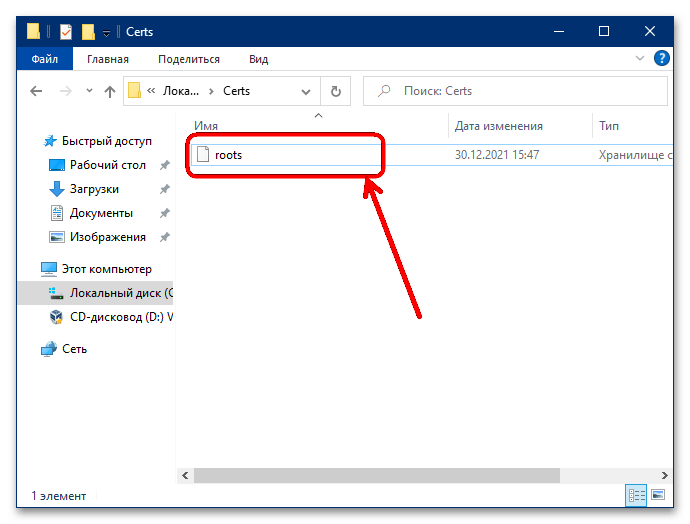
Скопіюйте цей файл і перенесіть його на комп'ютер з «сімкою».
Етап 2: встановлення нових сертифікатів у Windows 7
Для того щоб успішно виконати розглянуту процедуру, знадобиться завантажити спеціальну утиліту, яка називається rootsupd – вона доступна за посиланням далі.
- Виберіть будь-який відповідний вам каталог, куди збережіть отриманий на першому етапі пакет сертифікатів і туди ж розпакуйте архів з утилітою для оновлення.
- Запустіть інтерфейс введення команд від адміністратора-як і у випадку з» десяткою", відкрийте «Пуск»
, вибрати пошук, в який введіть запит
cmd, а після виявлення результату клікніть по ньому правою кнопкою миші і виберіть варіант " Запуск від імені адміністратора» .Детальніше: Як запустити «командний рядок» як адміністратор у Windows 7
- Далі напишіть у вікні " командного рядка»
наступне:
*папка з сертифікатом та утилітою*\rootupd.exe / c / t: * папка з сертифікатом та утилітою*Замість
* папка з сертифікатом та утилітою*вкажіть повний шлях до каталогу, вибраного на кроці 1, Перевірте правильність введення та натисніть Enter .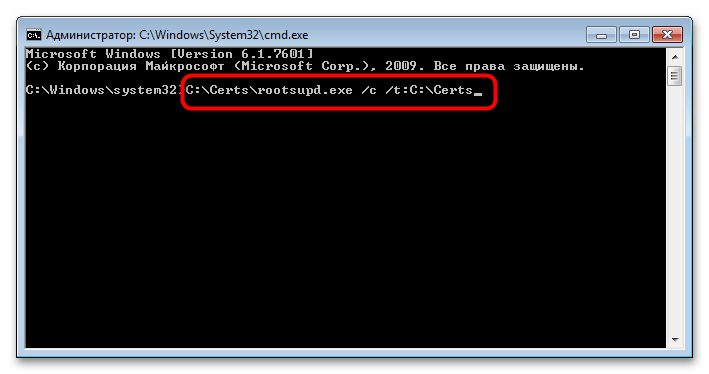
З'явиться невелике вікно з пропозицією перезаписати файл - нам це не потрібно, тому виберіть «No» .
- Після цих дій відкрийте папку з утилітою і сертифікатами-там повинні з'явитися нові елементи, в тому числі виконуваний файл з ім'ям updroots . Якщо він є, можна продовжувати виконання процедури, якщо відсутній, повторіть дії з третього кроку і уважніше введіть необхідні значення.
- Поверніться до вікна " командного рядка»
і пропишіть там таку команду:
*папка з сертифікатом та утилітою*\updroots.exe * папка з сертифікатом і утилітою * \ roots.sstПереконайтеся, що всі аргументи вказані вірно, потім виконайте команду натисканням на Enter .
- Утиліта ніяк не сигналізує про виконання завдання, тому єдиний спосіб переконатися в працездатності – відкрити Підтримуваний браузер і упевнитися в тому, що Сайти і веб-додатки, які раніше видавали помилки, тепер функціонують нормально.
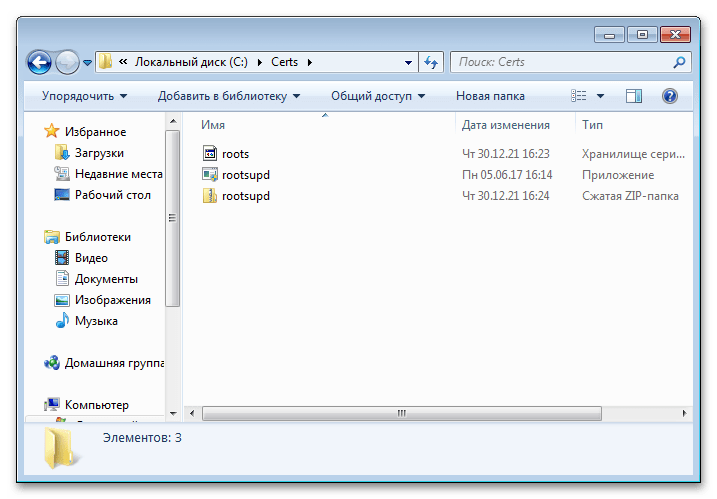
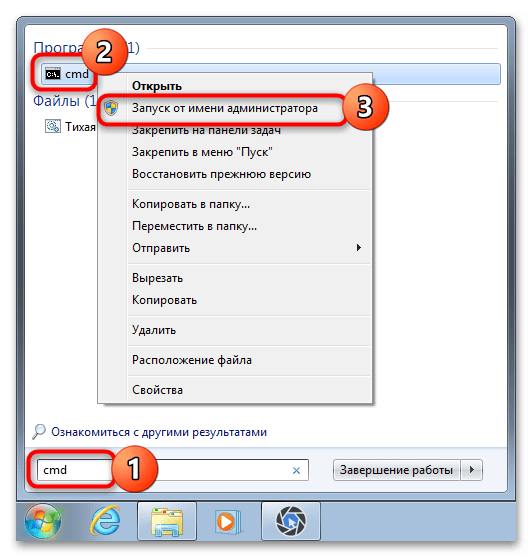
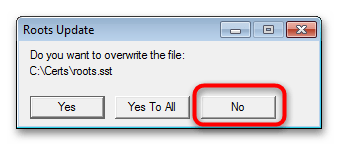
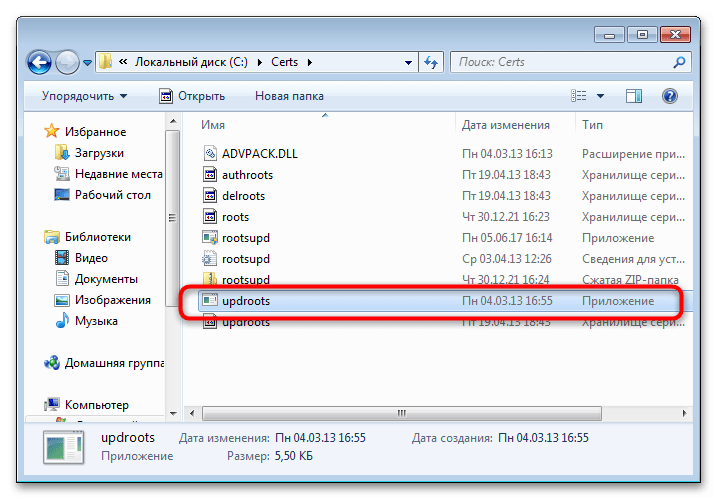
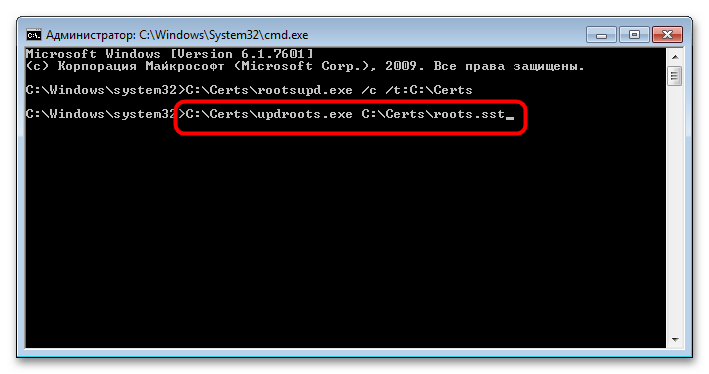
Якщо ви як і раніше спостерігаєте збої, це означає, що якесь з дій Етапу 2 виконано невірно, і процедуру знадобиться повторити.